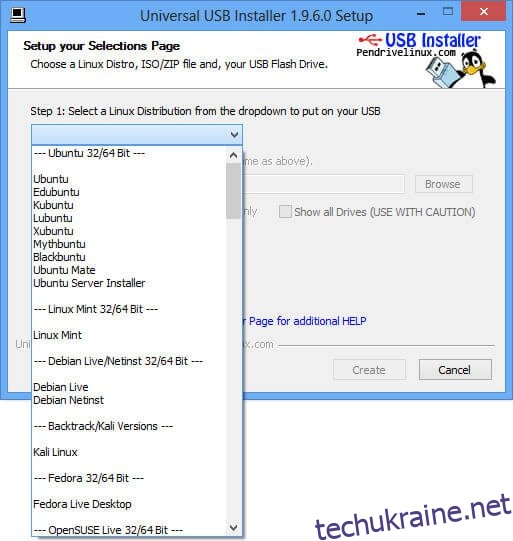Як і ОС Windows, ОС Linux також можна завантажувати з USB-накопичувача, щоб інсталювати Linux у нашій системі. Linux — це операційна система з відкритим вихідним кодом або ОС Linux, вільно розповсюджувана кросплатформна операційна система на основі Unix.
Linux має багато різних варіантів. До популярних дистрибутивів ОС Linux належать Ubuntu, Debian, Fedora, open SUSE та Red Hat.
ОС Linux підтримує багатозадачність, тобто кілька програм, що працюють одночасно, багатокористувацькі, багатоплатформні, багатопроцесорні тощо.
Накопичувачі UBS прості у використанні, компактні та мають достатню ємність. Зараз існує тенденція інсталювати операційні системи за допомогою USB-накопичувачів, оскільки USB-накопичувачі мають більший термін служби, ніж CD/DVD, і для встановлення ОС не потрібен пристрій для запису DVD.
У нашій попередній публікації ми також пояснювали спосіб створення завантажувального USB за допомогою командного рядка для Windows.
Спосіб 1: – Використання універсального інсталятора USB. (Лише для Windows)
Універсальний інсталятор USB — це найкращий варіант для створення завантажувальних USB різних операційних систем, включаючи Windows, Unix, Linux, а також різних варіантів Unix і Linux.
Крім того, він сумісний із кожною версією Windows, як-от Windows XP, Windows Vista, Windows 7, Windows 8, Windows 10 і 11. Універсальний інсталятор USB — це Live Linux USB Creator, який дозволяє вам вибирати з набору дистрибутивів Linux для розміщення на вашому флеш-накопичувачі USB.
Для роботи з цим програмним забезпеченням не потрібні спеціальні знання. Універсальний інсталятор USB простий у використанні.
Виберіть живий дистрибутив Linux, файл ISO, флеш-накопичувач і натисніть «Встановити». Це програмне забезпечення є програмним забезпеченням, що клацне та відтворює, тому немає потреби встановлювати це програмне забезпечення та вимагає лише 1,05 МБ місця.
Нам потрібно лише розмістити exe-файл програмного забезпечення десь на комп’ютері та двічі клацнути його, щоб запустити його, коли ми хочемо створити завантажувальний USB.
Кроки для створення завантажувального USB за допомогою Universal USB Installer.
Крок 1: виберіть дистрибутив Linux зі спадного списку або іншу ОС, яку ви хочете завантажувати з USB.
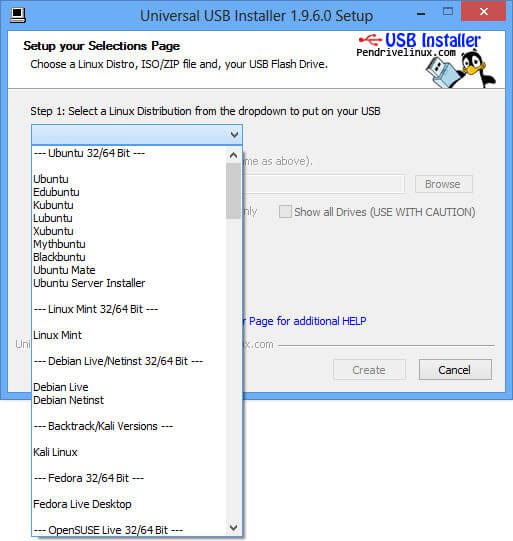
Крок 2. Перегляньте файл ISO або Zip ОС у вашій системі.
Крок 3: виберіть свій USB-накопичувач зі спадного списку.
Крок 4: – Натисніть кнопку Створити.
Спосіб 2:- Використання Linux Live USB Creator (LiLi) (лише для Windows).
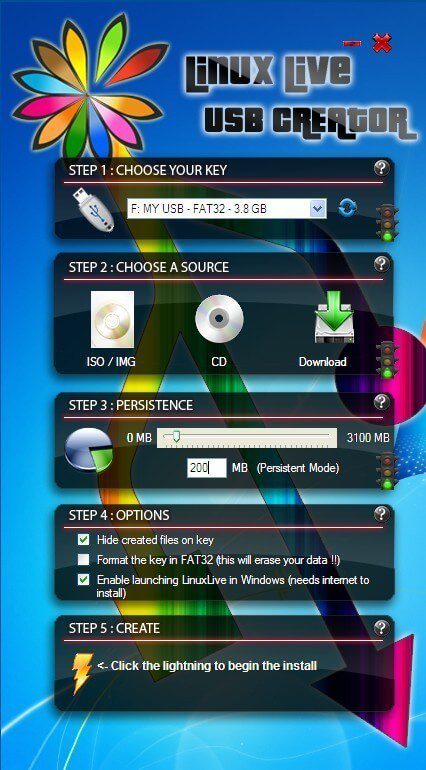
Linux Live USB Creator — чудовий інструмент, який використовується для встановлення різних компіляцій, дистрибутивів і версій Linux на флеш-накопичувач USB.
Lili USB Creator, раніше відомий як Ubuntu Live Creator, може створити ваш флеш-накопичувач USB Linux із вихідного образу ISO< або компакт-диска. Крім того, він може завантажити IMG або ISO для вас.
Lili USB Creator може встановити на нього Portable Virtualbox. Потім ви можете або завантажити інсталяцію Linux з емуляції Windows за допомогою Virtualbox на USB, або завантажувати з USB нативно.
Крок 1. Завантажте Linux Live USB Creator і розпакуйте архів zip на комп’ютер.
Крок 2:- Запустіть LiLi USB Creator.exe з папки Linux Live USB Creator.
Виконайте кроки 1-5 у меню. Після завершення у вас повинен бути портативний дистрибутив Linux. Ви можете носити його з собою в кишені, щоб працювати на будь-якому комп’ютері, емульованому за допомогою Virtual Box Portable, або оригінально.
Спосіб 3:- mintStick (лише для Linux).
mintStick встановлено за замовчуванням у
Linux Mint. Це завантажувальний USB-інструмент, який пропонує Linux та багато інших дистрибутивів Linux.
Кроки для створення завантажувального USB за допомогою mintStick.
1. Запустіть USB Image Writer з меню.
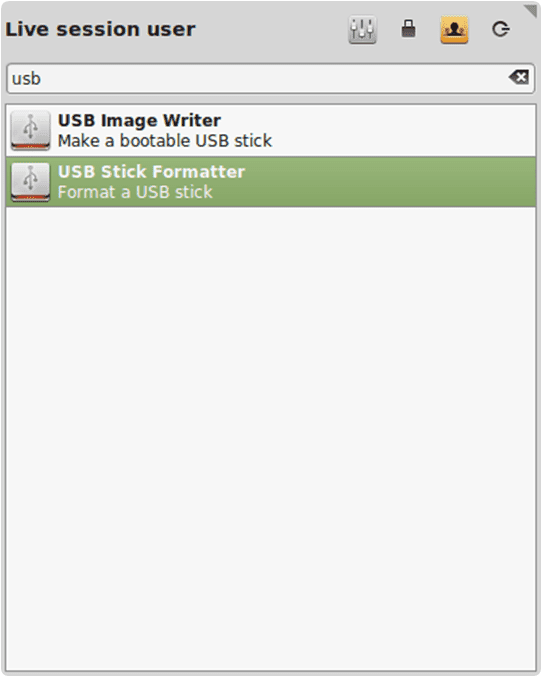
2. Виберіть образ ISO.
3. Виберіть пристрій USB.
4. Натисніть Записати на пристрій.
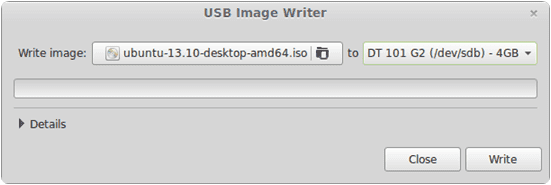
Спосіб 4: – Використання терміналу (лише для Linux)
Це без зусиль. Перейдіть до терміналу та введіть:
sudo dd if=~/Desktop/linuxmint.iso of=/dev/sdx oflag=direct bs=1048576
Тут «~/Desktop/linuxmint.iso» — це розташування та назва завантаженого зображення (у цьому прикладі воно розташоване на робочому столі). Хоча ‘/dev/sdx’ є цільовим USB-накопичувачем.
Якщо ваша система не підтримує «oflag=direct». Потім ви можете залишити його, оскільки це призначено для прискорення процесу.
Але якщо ви не знаєте шлях до цільового USB-накопичувача, запустіть цю команду та визначте папку призначення.
sudo fdisk -l
Попередження: переконайтеся, що ви вказали правильний шлях до пристрою, оскільки цей процес видалить усі дані, які були на пристрої раніше
Пам’ятайте, що не слід включати ціле число для USB-накопичувача, наприклад, ‘/dev/sdx1’, оскільки тоді воно посилатиметься на існуючий розділ на цьому диску, а не на сам диск. Після правильного створення USB за допомогою ‘dd’ має вийти такий вихід:
sudo dd if=~/Desktop/linuxmint.iso of=/dev/sdb oflag=direct bs=1048576
706+1 запис в
Вийшло 706+1 записів
740601856 байт (741 МБ) скопійовано, 91,7024 с, 8,1 МБ/с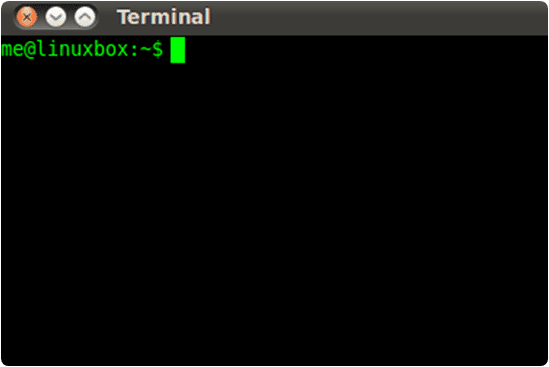
Підсумовуючи, ми вважаємо, що ця публікація корисна для вас. Не забудьте також поділитися цим зі своїми друзями. Якщо вам потрібна допомога, напишіть нам у коментарях нижче.